ぐーたらは、作業ファイルはすべてDropboxで管理しています。(Dropbox Plusプラン)
ファイル数にすると、100万ファイル以上(1TB超)!!

ただ、パソコンを新調する時など、それらが全てファイル同期されてしまうと、めちゃくちゃ時間もかかるし、ハードディスクを圧迫するしローカルにダウンロードしきれません。(MacBook Pro 16では2TBのハードディスクを積んだから大丈夫という言えば大丈夫だけど)
ここでは、Dropbox管理ファイルをオンラインのみの状態にして、Dropboxをインストールする方法を備忘します!
スマートシンクを有効に
初期セットアップ時に表示される画面。
もうこれは選択の余地がありませんね。
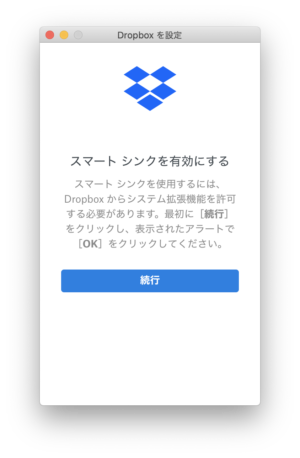
同期フォルダを選択
ファイル数が50万件以上だと、画面のようなアラートが出るようです。
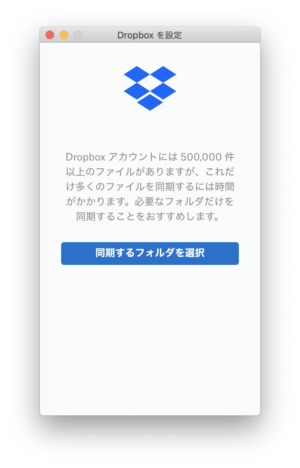
スマートシンクを有効にするといっても、その中でも必要なファイル・フォルダを選びます。
スマートシンク機能で、ローカルにダウンロードしないと言っても、プレビューデータなどはダウンロードされるため、多ければ多いほど、初期設定時の同期時間は長くなります。
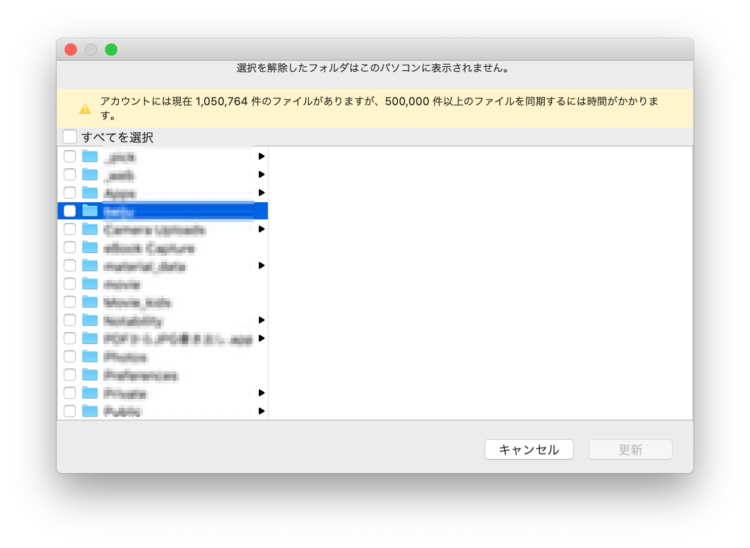
重要!ファイルの同期方法を「オンラインのみ」に
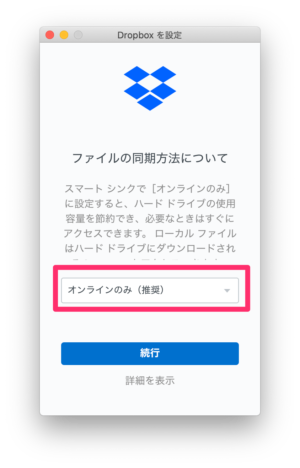
推奨と表示されているように、スマートシンク機能を推奨しています。
確かに、これがあるないとでは、ハードディスクの圧迫具合が断然変わってきますからね。
選択の余地はありません。
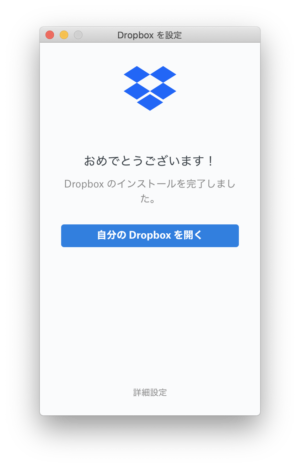
ハードドライブの容量を自動で節約 機能はオンに
以前にもブログで書いたように、
「ハードドライブの容量を自動で節約」をオンに
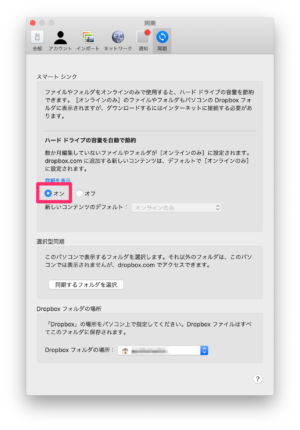
これで、MacやWindowsのパソコン・コンピュータを新調時にも、ファイル圧迫の心配が不要となります!
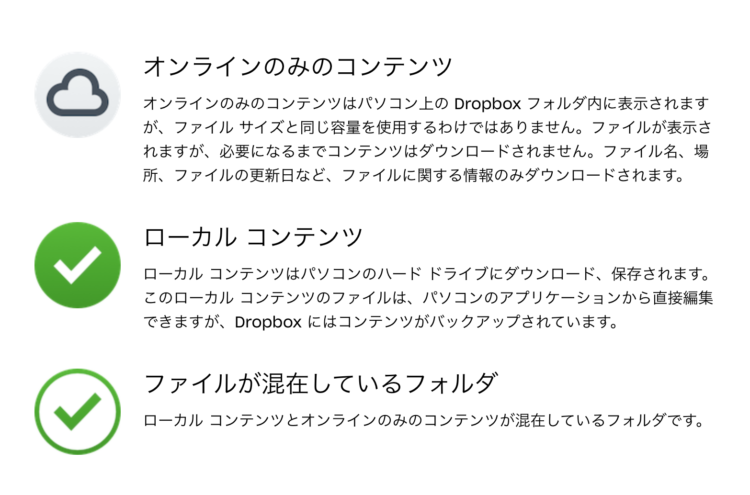
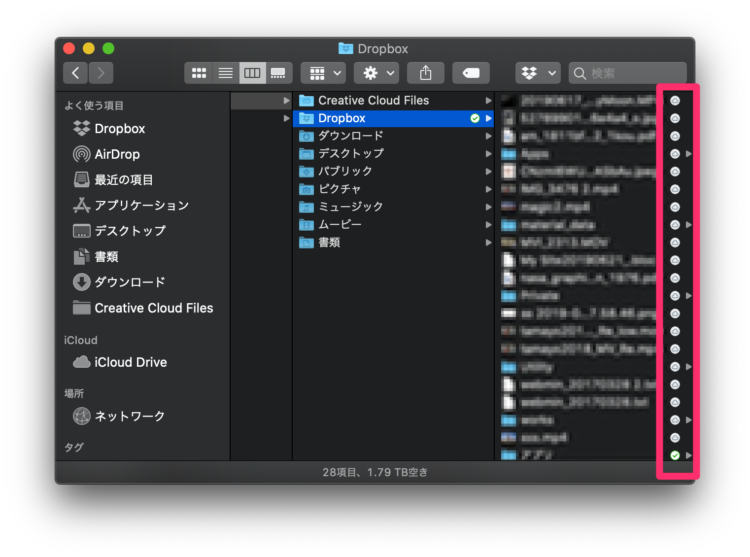
同期データは、「オンライン」状態となっています。
そして、これ以降に、選択同期でチェックを入れなかったフォルダに改めてチェックを入れても、まずは、「オンラインのみコンテンツ」として、Finderに表示されます。
ローカルデータとしたい場合は、ファイルやフォルダの上で右クリック>スマートシンク>ローカルを選ぶと、普通のファイルとして扱うことが出来ます。



